Uno dei sistemi di pagamento più utilizzati al giorno d’oggi è Apple Pay. Si tratta della piattaforma sviluppata dal colosso di Cupertino e lanciata negli Stati Uniti nel 2014. Da qualche anno è disponibile anche in Italia con la possibilità di acquistare beni e servizi usando iPhone, iPad ed Apple Watch. In questa guida vi spiegheremo come funziona Apple Pay così potrete sfruttarlo tramite il vostro dispositivo iOS senza troppi problemi. Non perdiamo altro tempo e passiamo subito al sodo!
Indice dei contenuti
Apple Pay: i dispositivi compatibili
Il sistema di pagamento sviluppato dal colosso californiano è compatibile con una sfilza di suoi device che comprendono iPhone, iPad, Apple Watch e addirittura Mac. Trovate la lista completa qui sotto.
iPhone
- XS/XS Max
- XR
- X
- 8/8 Plus
- 7/7 Plus
- 6s/6s Plus
- 6/6 Plus
- SE
iPad
- Pro
- iPad (5/6a gen)
- Air 2
- Mini 3/4
Apple Watch
Mac
- MacBook Pro con Touch ID
- Mac 2012 o più recente con iPhone o Apple Watch abilitato per Apple Pay (pagamenti solo sul Web tramite Safari)
Creare un account iCloud
Oltre ad avere un dispositivo compatibile, per utilizzare Apple Pay è necessario disporre di un ID Apple associato ad iCloud. Dunque, in questo caso vi suggeriamo di leggere la nostra guida su come creare un account iCloud.
Apple Pay: le carte supportate
Al momento della pubblicazione di questa guida, il sistema di pagamento di Apple è compatibile con diverse carte di credito e debito dei servizi bancari American Express, Maestro, Mastercard, Visa, V Pay, Allianz, Banca Mediolanum, Boon, BuddyBank, Bunq, Banca Carrefour, CartaBCC, Expendia Smart, Fineco Bank, HYPE, N26, Nexi, TIM Personal, UniCredit e Widiba. Presto arriverà anche Intesa Sanpaolo.
Apple Pay: i negozi e le applicazioni supportate
Il sistema di pagamento di Apple è un metodo accettato già da tantissimi esercizi ma anche da applicazioni e siti Web compatibili utilizzando Safari sul vostro iPhone, iPad e Mac. In particolare, è possibile pagare in supermercati, negozi, ristoranti, hotel e molto altro ancora.
Gli esercizi supportati sono Apple Store (ovviamente), Auchan, Autogrill, Carrefour, Conte of Florence, Coop, Eataly, ePrice, Esselunga, Eurospin, La Gardenia, H&M, Leroy Merlin, Lidl, Limoni, MediaWorld, Mondadori, OVS, La Rinascente, Sephora, Simply, Unieuro e in tutti i locali e i negozi che dispongono del logo Apple Pay e di un POS con supporto contactless.
Per quanto riguarda le applicazioni e i siti Internet supportati, abbiamo, ad esempio, Booking.com, Deliveroo, EasyJet, ePrice, Giglio, Musement, Saldi Privati, Trainline e Unieuro.
Come collegare una carta ad Apple Pay
Per iniziare a utilizzare il sistema di pagamento della mela morsicata è necessario per forza abbinare una carta. L’operazione avviene in maniera davvero semplice sfruttando due metodi: o attraverso l’apposita opzione presente nell’app che utilizzate per gestire la vostra carta oppure dalle Impostazioni del dispositivo Apple.
iPhone
- Aprite l’app Wallet e pigiate sul pulsante + che trovate in alto a destra.
- Seguite i passaggi per aggiungere la nuova carta.
- Dopo aver pigiato su Avanti, la banca o l’istituto che ha emesso la carta verificherà i dati e deciderà se potrete usarla con Apple Pay.
- Una volta ottenute le informazioni necessarie, tornate su Wallet e pigiate sulla carta.
- Al termine della verifica da parte della banca o dell’istituto emittente, tappate su Avanti e il gioco è fatto.
iPad
- Aprite le Impostazioni di iOS pigiando sull’icona a forma di ingranaggio che trovate nella home screen e premete su Wallet e Apple Pay.
- Fatto ciò, pigiate su Aggiungi carta, premete su Continua ed effettuate la scansione della carta sfruttando la fotocamera del tablet iOS posizionandola nel riquadro. In alternativa, pigiate su Inserisci i dati della carta per procedere con l’immissione manuale.
- Nel passaggio successivo, verificate le informazioni catturate dalla fotocamera e assicuratevi che siano corrette. In caso contrario, premete sul campo che volete editare e digitate il dato corretto.
- Dopo aver premuto su Avanti in alto a destra, immettete la data di scadenza e il codice di sicurezza (CVV a 3 cifre) e continuate premendo ancora una volta su Avanti per completare la procedura.
- A questo punto, la banca o l’istituto verificherà i dati della carta e deciderà se potrete utilizzarla con Apple Pay.
- Una volta ottenute le informazioni, tornate su Wallet e Apple Pay e pigiate sulla carta per iniziare a usarla.
Apple Watch
- Aprite l’app Apple Watch sul vostro iPhone e tappate sulla scheda Apple Watch che trovate in alto a sinistra.
- Nel passaggio successivo, selezionate il vostro smartwatch e poi premete su Wallet e Apple Pay.
- A questo punto, seguite la procedura guidata per aggiungere una nuova carta. Quindi, pigiate su Aggiungi carta di credito o di debito e alla fine scegliete Avanti.
- Una volta che la banca o l’istituto avrà verificato i dati e, dopo aver ottenuto il permesso di usarla con Apple Pay, tornate su Wallet e Apple Pay e pigiate su di essa.
Mac
- Cliccate sul logo Apple presente in alto a sinistra e scegliete Preferenze di sistema dal menu contestuale che si apre.
- Dopodiché, premete su Wallet e Apple Pay e scegliete Aggiungi carta.
- Dopo aver seguito i passaggi guidati, attendete che la vostra banca vi dia il permesso di usare la carta con Apple Pay.
Come pagare con Apple Pay
Una volta aggiunta correttamente la carta di credito o di debito personale ad Apple Pay, adesso possiamo vedere nello specifico come utilizzarla per pagare prodotti e servizi sia nei negozi fisici che online.
Per procedere con l’acquisto di un bene o di un servizio su Internet, basta scegliere come metodo di pagamento Apple Pay pigiando sui pulsanti Paga con Apple Pay o Apple Pay che trovate in fase di check-out. Fatto ciò, confermate la transazione utilizzando il Touch ID su iPhone, iPad o MacBook Pro (o il Face ID nel caso di iPhone X, XS, XS Max e XR).
Nei negozi fisici, invece, basta avvicinare l’iPhone al POS e al contempo posizionare il dito sul Touch ID. Nel caso di un iPhone X, XS, XS Max o XR che dispongono del Face ID anziché del Touch ID, invece, premete due volte sul pulsante di accensione, effettuate la scansione del vostro viso tramite Face ID e avvicinate l’iPhone al POS per procedere col pagamento.
Qualora foste in possesso di un Apple Watch, potete pagare facilmente negli store fisici pigiando sul pulsante laterale per due volte consecutive, selezionate poi la carta che volete usare e avvicinate lo smartwatch al POS.
Apple Pay può essere utilizzato anche per inviare e ricevere denaro tramite Apple Pay Cash (la soluzione di pagamenti utilizzabile fra utenti Apple) e dalle aziende che aderiscono al servizio in Business Chat (una funzionalità introdotta con iOS 11 la quale consente alle società di offrire un servizio clienti veloce ed efficiente per scambiare messaggi).
Apple Pay per i commercianti
Se avete un’attività e volete aggiungere il supporto ai pagamenti attraverso il sistema del colosso di Cupertino, potete farlo in maniera molto semplice. Innanzitutto, è necessario disporre di un POS con supporto contactless. In questo modo, i pagamenti verranno riconosciuti come transazioni e quindi non verranno addebitate spese ulteriori. Dunque, se accettate già sia le carte di debito che quelle di credito per il pagamento, vi basterà contattare il vostro fornitore dei servizi di pagamento e aggiungere il supporto ad Apple Pay.
In ogni caso, è possibile scoprire maggiori informazioni su Apple Pay per i commercianti tramite l’apposita pagina Web o contattare il supporto per i commercianti per richiedere assistenza in caso di problemi.
Oltre a questo, l’azienda californiana permette di scaricare il logo Apple Pay da utilizzare nelle e-mail, sul sito Web o da applicare sul POS, di ordinare le vetrofanie e decalcomanie sempre del sistema da disporre in vetrina e sulla cassa e aggiungere Apple Pay alle informazioni sul vostro negozio negli elenchi di Mappe.
Altri articoli utili
In conclusione, nella lista sottostante trovate altri articoli inerenti Apple pubblicati sempre su ChimeraRevo:
[ad_2]
Sorgente articolo: ChimeraRevo – Il miglior volto della tecnologia https://goo.gl/zMnBYH


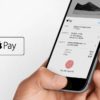
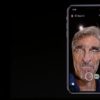











0 commenti:
Posta un commento